Macs gehören zu den zuverlässigsten Geräten für Personal Computing. Aber mit Funktionen wie Private Relay in macOS Monterey und erhöhte Zuverlässigkeit von einem VPN, könnten Sie die Netzwerkeinstellungen auf Ihrem Mac durcheinander bringen. Dies kann dazu führen, dass Ihr Mac keine Verbindung mehr zum Internet herstellt oder dass die Internetgeschwindigkeit langsamer wird.
Dann könnte ein Netzwerk-Reset die Lösung sein. Sie sollten die Interneteinstellungen auf dem Mac nur zurücksetzen, wenn andere grundlegende Methoden für ProblemlösungB. das Deaktivieren/Deaktivieren von WLAN, ein Neustart des Mac oder das Ändern von DNS, funktionieren nicht.
Internet-Reset auf dem Mac
Der einfachste Weg, die Netzwerkeinstellungen für WLAN oder Ethernet zurückzusetzen, sind die Systemeinstellungen.
Bevor Sie diese Methode anwenden, bedenken Sie, dass dadurch die WLAN-Informationen von Ihrem Mac gelöscht werden. Stellen Sie daher sicher, dass Sie das WLAN-Passwort griffbereit haben, falls Sie gerade kein anderes haben AppleIn diesem Fall wird es automatisch über iCloud synchronisiert und erneut verbunden.
Klicken Sie darauf AppleSymbol in der oberen linken Ecke. Klicken Sie im Menü auf Systemeinstellungen. Klicken Sie auf Netzwerk.
Klicken Sie auf Ethernet, wenn Sie über Kabel mit dem Internet verbunden sind, oder auf WLAN, wenn Sie drahtlos über einen Router mit dem Internet verbunden sind. Klicken Sie dann unten auf das „-“-Zeichen. Sie löschen nun die aktuellen Netzwerk-/Interneteinstellungen für die betreffende Schnittstelle.
Klicken Sie dann unten auf das „+“-Zeichen. Wählen Sie die gewünschte Schnittstelle aus, geben Sie der Schnittstelle einen Namen und klicken Sie auf Erstellen. Sie haben nun eine neue Interneteinstellung erstellt. Alle vorherigen Interneteinstellungen wurden gelöscht.
Ich hoffe, das hat Ihnen geholfen. Vielen Dank fürs Lesen!
Lesen Sie auch, 27 Tipps dazu Mac schneller machen of Was ist der andere Speicher im Mac?.

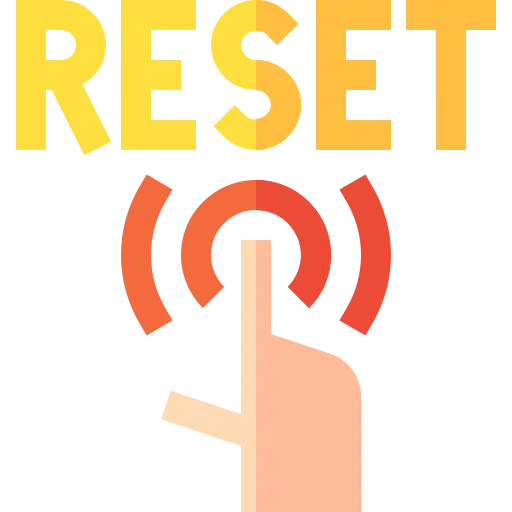
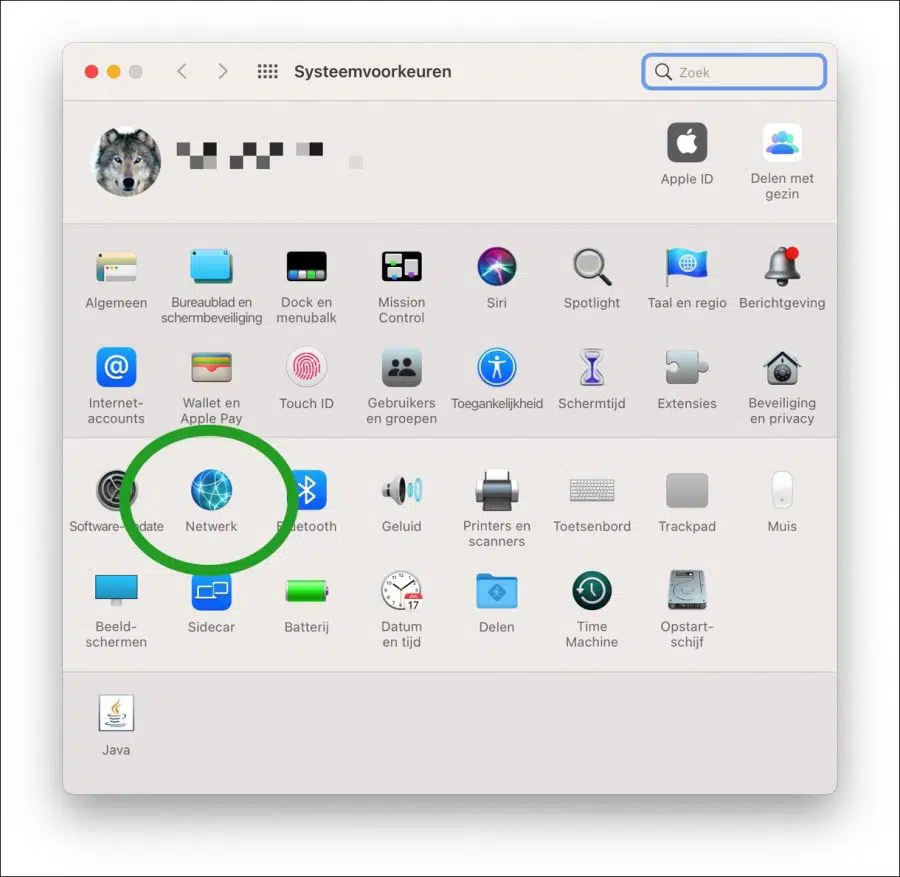
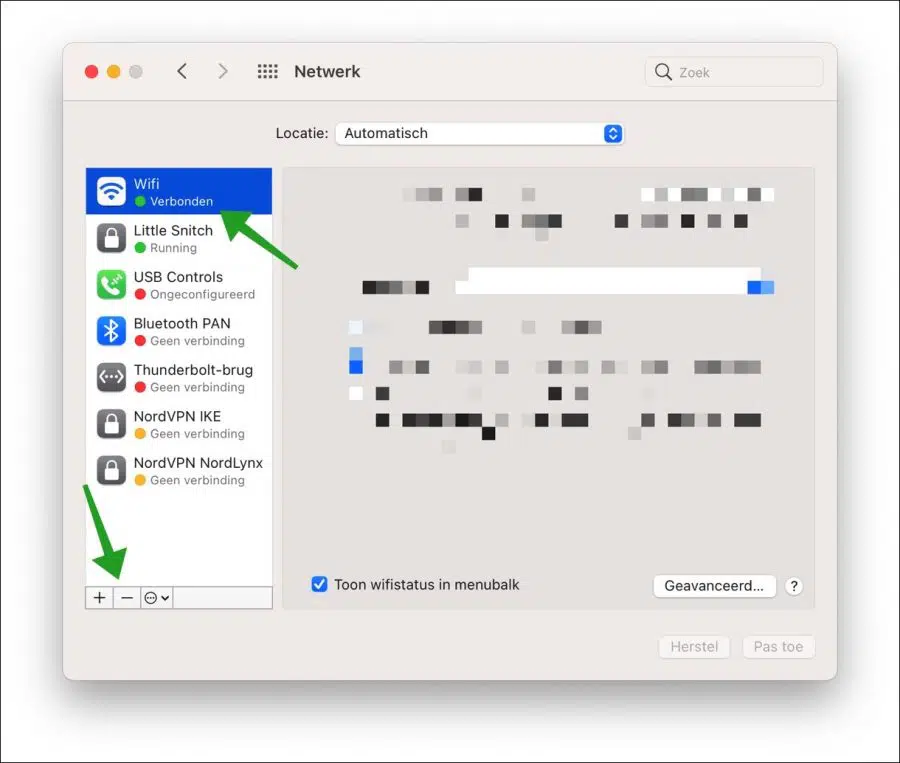
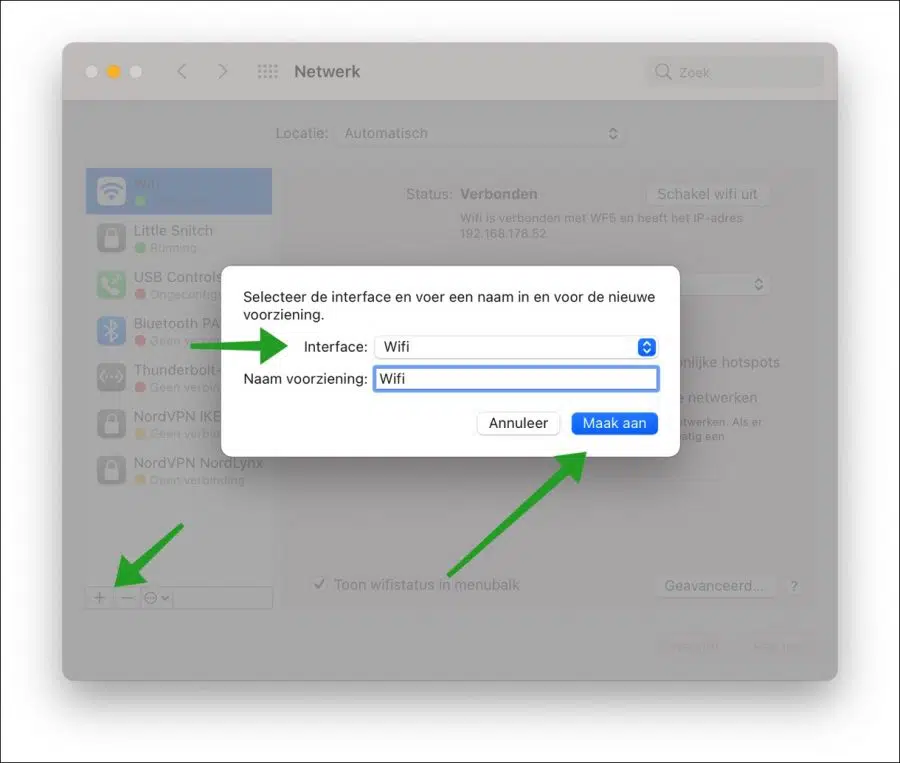
Ich benutze meinen iMac gelegentlich.
Heute war ich mit WLAN und über das Ethernet-Kabel verbunden, aber kein Internet und keine Verbindung zum Mailserver.
Wo soll ich suchen?
Hallo, wenn andere Geräte im selben WLAN- oder Ethernet-Netzwerk funktionieren, dann der iMac. Wenn sie auch nicht funktionieren oder Sie es nicht wissen, würde ich mit dem Router beginnen. Viel Glück! Grüße, Stefan
Hallo Stefan,
Betrifft ID-Kartenleser und Clean My Mac
Besitzen Sie einen Mac, Version Mac OS Mojave 10.14.6
Nun, mein Problem ist, dass ich mich nicht über den Kartenleser anmelden kann.
Ich erhalte ständig die Meldung: Registrierung fehlgeschlagen.
den Treiber für den Kartenleser heruntergeladen usw. usw.
Haben Sie bitte einen Rat?
Die andere Frage: Wäre Claen My Mac ein guter Kauf?
met vriendelijke groeten
Herr. Wynen Eddy
Hallo Eddy, leider kann ich dir mit dem Kartenleser nicht weiterhelfen. Ich habe keinen Kartenleser und kann das Problem daher nicht reproduzieren. Ich würde mit der Frage beginnen: Wird der Kartenleser in macOS Mojave oder sogar Mac-Computern unterstützt?
Wenn ja, wenden Sie sich bitte an Apple Kundendienst: https://support.apple.com/nl-nl/contact, sie können Ihnen helfen.
Ich würde macOS nach Möglichkeit auch auf die neuesten Updates aktualisieren, Mojave ist sehr alt: https://support.apple.com/nl-nl/guide/mac-help/mchlpx1065/mac.
CleanMyMac wird weltweit von 5 Millionen Menschen genutzt, darunter auch ich. Ja, es ist eine großartige App und nimmt Ihnen viel Arbeit ab, wenn es um die Wartung eines Mac-Computers geht. Lesen Sie hier mehr über CleanMyMac ➞ https://www.pc-tips.info/linkout/10291
Grüße, Stefan